quixel suite四合一工具包中,ddo自带的基础材质资源有限,因此建议用户学习如何创建自定义材质,以便后续高效调用。本教程主要面向新手或自学用户,旨在帮助掌握材质制作流程,提升操作熟练度,熟练用户可根据需要选择跳过。
1、 启动Quixel SUITE后,系统会自动打开Photoshop(以CS6为例)。熟悉该工具的用户都知道,Quixel SUITE实际上是基于Photoshop平台运行的,其功能模块深度集成于Photoshop环境中,依赖该软件完成各类图像处理操作。
2、 启动完成后,Photoshop界面将新增Quixel插件面板。
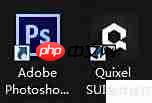
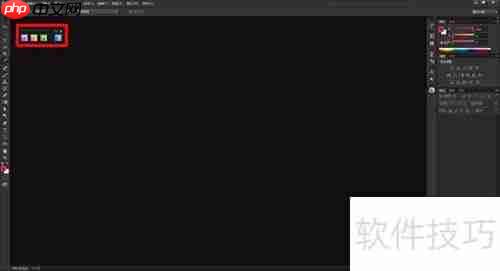

3、 点击界面中的橙色“D”按钮,依次执行步骤1、2、3,选择“Add Custom Material”即可开始添加自定义材质。

4、 添加操作完成后,程序将自动加载相关资源。
5、 此时会弹出一个窗口,图中用红色和蓝色边框标出了不同功能区域(为便于识别,使用不同颜色进行区分)。红色框选区域为DDO材质编辑窗口,需根据各通道名称在对应位置加载贴图。默认情况下,Metalness工作流处于关闭状态,此选项用于切换不同的材质系统。启用后,Specular参数将变为Metalness,Gloss则转换为Roughness。实际操作中我保留默认设置,继续沿用原有流程,确保贴图映射准确。
6、 蓝色框选部分为3DO实时预览窗口,用于展示模型的最终渲染效果。
7、 在3DO窗口中,按住Shift键并点击鼠标右键,可自由调整灯光方向,便于多角度观察材质表现。
8、 Albedo、Specular 和 Gloss 选项后方均设有颜色选择块,点击可分别修改基础色、高光色和光泽强度。本例中保持默认值,未作调整。
9、 将预先准备好的五张贴图按对应名称依次导入,导入过程中3DO模型将实时更新显示效果。通过按住Shift键加右键点击,可调节光照角度,更清晰地查看材质细节。


10、 图中红线将画面划分为左右两个区域:左侧仅包含Albedo、Specular和Gloss贴图,缺少Normal与AO;右侧则补全了Normal和AO贴图。对比可见,右侧模型表面细节更加丰富,具备明显的凹凸感和立体层次,光影过渡更自然真实,整体视觉质量显著提升。
11、 只需导入这五张贴图即可(目前我也只有这五张)。点击“CREATE MATERIAL”按钮,在弹出的保存对话框中为新材质命名(建议使用英文名称),即可成功生成所需材质球。

12、 新材质已成功创建并保存。
13、 该材质将被存储在DDO的custom材质库中。
14、 所有已创建的基础材质均可在Custom Materials → Custom目录下查找和管理。
15、 开始动手打造属于你的专属材质球吧!
以上就是制作Quixel DDO材质球的详细内容,更多请关注php中文网其它相关文章!

每个人都需要一台速度更快、更稳定的 PC。随着时间的推移,垃圾文件、旧注册表数据和不必要的后台进程会占用资源并降低性能。幸运的是,许多工具可以让 Windows 保持平稳运行。

Copyright 2014-2025 https://www.php.cn/ All Rights Reserved | php.cn | 湘ICP备2023035733号